Internet Security Damaged oplichting
Browser HijackerOok bekend als: Internet Security Damaged virus
Doe een gratis scan en controleer of uw computer is geïnfecteerd.
VERWIJDER HET NUOm het volledige product te kunnen gebruiken moet u een licentie van Combo Cleaner kopen. Beperkte proefperiode van 7 dagen beschikbaar. Combo Cleaner is eigendom van en wordt beheerd door RCS LT, het moederbedrijf van PCRisk.
Internet Security Damaged ('Internetbeveiliging beschadigd') verwijderingsinstructies
Wat is Internet Security Damaged?
Internet Security Damaged, te vertalen als 'Internetbeveiliging beschadigd', is een valse foutmelding die wordt vertoond door een kwaadaardige website en het is identiek aan You Have a ZEUS virus en You Have A ALUREON Virus. Gebruikers worden doorverwezen naar de Internet Security Damaged website door frauduleuze applicaties van het adware-type die het systeem infiltreren tijdens de installatie van verschillende (meestal gratis) applicaties. Naast het veroorzaken van doorverwijzingen leveren de apps van het adware-type gewoonlijk ook intrusieve online advertenties en ze bespioneren de surfactiviteit van gebruikers op internet.
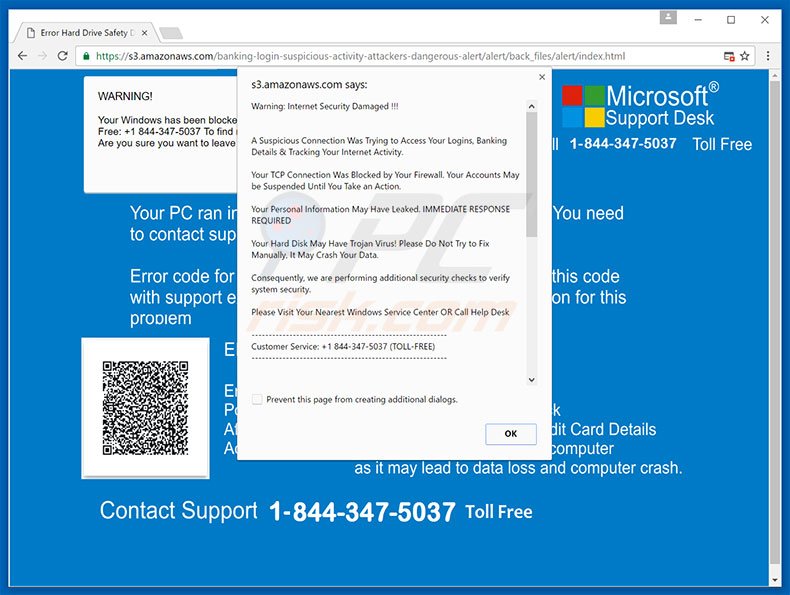
De Internet Security Damaged-foutmelding vertoont twee verschillende pop-ups. In de eerste wordt gemeldt dat een verdachte verbinding probeerde toegang te verkrijgen tot persoonlijke gegevens (logins, bankgegevens enz.) en dat het systeem besmet werd met een trojan. In de tweede wordt gesteld dat het systeem besmet werd met het ZEUS-virus. Er wordt ook gemeld dat pogingen om dit probleem op te lossen door bv. het herstarten van de computer zullen resulteren in dataverlies. Daarom moeten de slachtoffers zogezegd contact opnemen met een 'klantendienst' via een opgegeven telefoonnummer (1 844-347--5037) om gedetailleerde verwijderingsinstructies te ontvangen. Wees je ervan bewust dat Internet Security Damage vals is, een poging tot oplichting. Ontwikkelaars proberen de slachtoffers bang te maken en hen te overtuigen te betalen voor diensten die ze niet nodig hebben. Daarom zou je deze waarschuwing moeten negeren. Advertenties vertoond door applicaties van het adware-type worden vertoond via een 'virtuele laag', een tool die de plaatsing van grafische inhoud door derden bovenop elke site mogelijk maakt. Deze advertenties verbergen vaak de onderliggende inhoud en verstoren zo de surfervaring op internet. Bovendien verwijzen sommige ook door naar kwaadaardige websites en dus kan zelfs een toevallige klik erop resulteren in risicovolle computerbesmettingen. Bijkomend verzamelt de adware ook informatie die persoonlijk identificeerbaar kan zijn, waaronder IP-adressen (Internet Protocol), geolocaties, muis- en toetsenbordactiviteit, bezochte URL's, bekeken pagina's en andere data die gedeeld wordt met derden (mogelijk cybercriminelen) die inkomsten genereren door het misbruiken van persoonlijke gegevens. Hierdoor kan dataspionage leiden tot ernstige schendingen van de privacy of zelfs identiteitsdiefstal. Applicaties van het adware-type moeten onmiddelijk verwijderd worden.
Het internet staat vol met applicaties van het adware-type, en allemaal bieden die zogezegd 'nuttige' functies aan die de surfervaring zouden verbeteren. Deze claims zijn feitelijk slechts pogingen om gebruikers tot installatie te verleiden. Adware wordt enkel ontworpen om inkomsten te genereren voor de ontwikkelaars door het inzamelen van persoonlijke informatie (die later aan derden wordt verkocht) en voor het afleveren van intrusieve advertenties (via het "Pay Per Click" [PPC] advertentiemodel).
Hoe werd de adware op mijn computer geïnstalleerd?
Applicaties van het adware-type worden verspreid via een misleidende marketingmethode genaamd 'bundling'. Ontwikkelaars verbergen vaak gebundelde programma's onder de 'Aangepaste/Geavanceerde' instellingen van download- en installatieprocessen. De meeste gebruikers overhaasten deze processen en slaan de de meeste stappen over. Daardoor stellen ze hun systeem bloot aan een risico op allerlei besmettingen en brengen ze hun privacy in gevaar.
Hoe vermijd je de installatie van mogelijk ongewenste applicaties?
Om dit te voorkomen wees je best erg oplettend met het downloaden en installeren van software. Analyseer elke stao via de aangepaste/geavanceerde instellingen. Wijs verder ook alle aanbiedingen voor het downloaden of installeren van bijkomende applicaties af. De meeste gebundelde software valt te klasseren als frauduleus en mag dus nooit worden geïnstalleerd.
Tekst getoond in de eerste pop-up:
Waarschuwing: Internetbeveiling beschadigd!!!
Een verdachte verbinding probeerde je logins, bankgegevens en internetgeschiedenis te ontgrendelen.Je TCP-verbinding werd geblokkeerd door je firewall. Je accounts kunnen worden geschorst tot je actie onderneemt. Je persoonlijke gegevens werden mogelijk gelekt. ONMIDDELLIJKE ACTIE VEREIST. Je harde schijf kan een trojan bevatten. Probeer dit niet handmatig op te lossen, dit kan je data beschadigen. We voeren bijkomende controles uit om je systeem te verifiëren. Bezoek je dichtstbijzijnde Windows Centre OF bel de helpdesk klantendienst +1 844-347-5037 (GRATIS)
ONMIDDELLIJKE ACTIE VEREISTGelieve netwerkbeheer te contacteren om het probleem recht te zetten. Open geen internetbrowser voor je eigen veiligheid en die van je data en besturingssysteem.Omdat computer trojans vaak een vorm van social engineering gebruiken of zichzelf voorstellen als routineuze, nuttige of interessante programma's om zo gebruikers tot installatie te verleiden. Een trojan werkt vaak als een achterdeur, die een controller contacteert om niet-geautoriseerde toegang te verwerven tot de betreffende computer. De trojan en backdoors zijn niet eenvoudig te detecteren maar als ze erg actief processorkracht verbruiken of communicatiekanalen bezetten dan kunnen ze de computer vertragen. Kwaadaardige programma's worden geklasseerd als trojans als ze zichzelf niet in andere bestanden proberen te injecteren (computervirus) of zichzelf proberen te verspreiden (worm). Een computer kan een trojan herbergen via een kwaadaardig programma en gebruikers worden misleid om ze te installeren. Gelieve een netwerkbeheerder te contacteren via +1 844-347-5037 (GRATIS)
Schermafbeelding van de tweede pop-up:
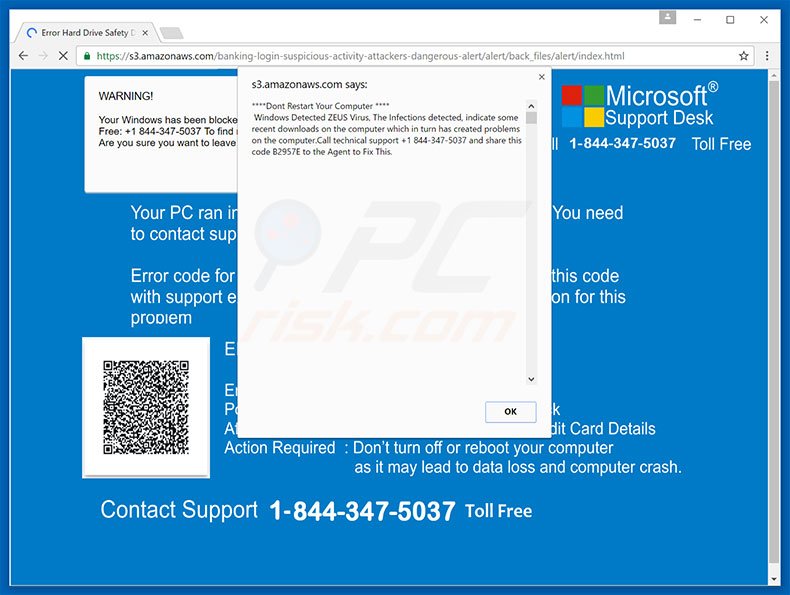
Tekst getoond in deze pop-up:
**** Herstart je computer niet ****
Windows detecteerde het ZEUS Virus. De gedetecteerde besmettingen wijzen op recente downloads die programma's aanmaakte in de computer. Bel technische ondersteuning op +1 844-347-5037 en deel dit op de computer code B2957E zodat de technicus het probleem kan oplossen.
Andere variant van deze oplichting (oplichters gebruiken het telefoonnummer +1-800-658-2836):
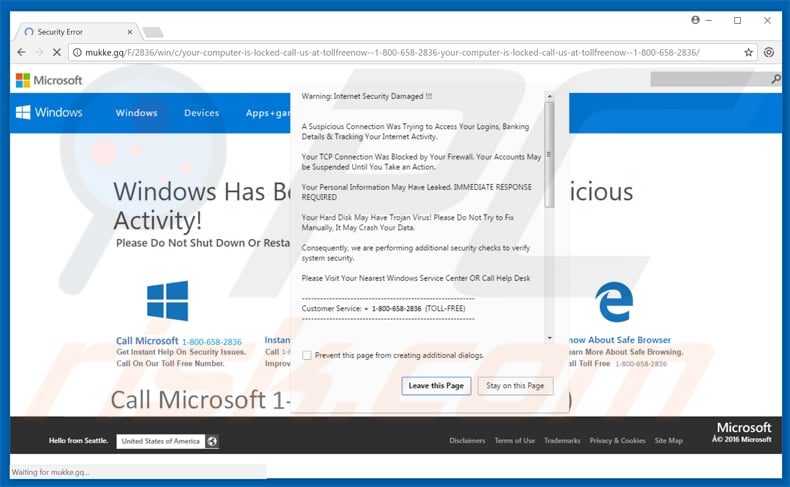
Onmiddellijke automatische malwareverwijdering:
Handmatig de dreiging verwijderen, kan een langdurig en ingewikkeld proces zijn dat geavanceerde computer vaardigheden vereist. Combo Cleaner is een professionele automatische malware verwijderaar die wordt aanbevolen om malware te verwijderen. Download het door op de onderstaande knop te klikken:
DOWNLOAD Combo CleanerDoor het downloaden van software op deze website verklaar je je akkoord met ons privacybeleid en onze algemene voorwaarden. Om het volledige product te kunnen gebruiken moet u een licentie van Combo Cleaner kopen. Beperkte proefperiode van 7 dagen beschikbaar. Combo Cleaner is eigendom van en wordt beheerd door RCS LT, het moederbedrijf van PCRisk.
Snelmenu:
- Wat is Internet Security Damaged?
- STAP 1. Verwijder misleidende applicaties via het Controle Paneel.
- STAP 2. Verwijder adware uit Internet Explorer.
- STAP 3. Verwijder frauduleuze extensies uit Google Chrome.
- STAP 4. Verwijder mogelijk ongewenste plug-ins uit Mozilla Firefox.
- STAP 5. Verwijder de frauduleuze extensie uit Safari.
- STAP 6. Verwijder frauduleuze plug-ins uit Microsoft Edge.
Adware verwijdering:
Windows 10 gebruikers:

Klik rechts in de linkerbenedenhoek, in het Snelle Toegang-menu selecteer Controle Paneel. In het geopende schem kies je Programma's en Toepassingen.
Windows 7 gebruikers:

Klik Start ("het Windows Logo" in de linkerbenedenhoek van je desktop), kies Controle Paneel. Zoek naar Programma's en toepassingen.
macOS (OSX) gebruikers:

Klik op Finder, in het geopende scherm selecteer je Applicaties. Sleep de app van de Applicaties folder naar de Prullenbak (die zich in je Dock bevindt), klik dan rechts op het Prullenbak-icoon en selecteer Prullenbak Leegmaken.
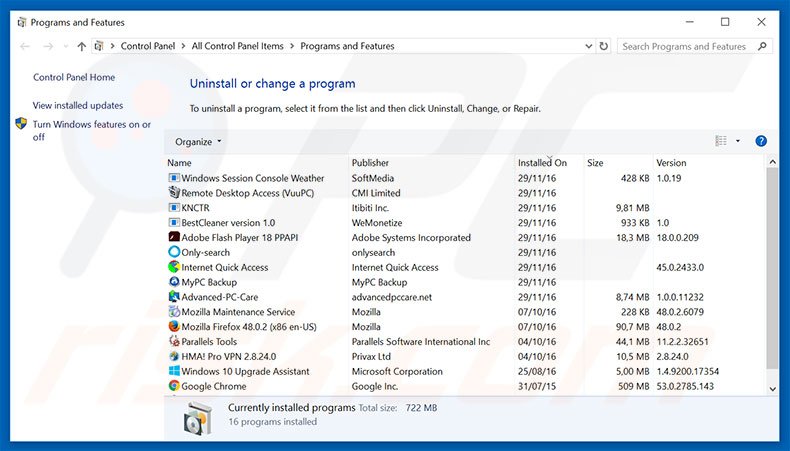
In het programma's verwijderen-scherm zoek je naar recent ge selecteer deze verwijzingen en klik op "Deïnstalleren" of "Verwijderen".
Na het verwijderen van dit mogelijk ongewenste programma scan je best je computer op enige overgebleven onderdelen of mogelijke besmettingen met malware. Om je computer te scannen gebruik je best aanbevolen malware verwijderingssoftware.
DOWNLOAD verwijderprogramma voor malware-infecties
Combo Cleaner die controleert of uw computer geïnfecteerd is. Om het volledige product te kunnen gebruiken moet u een licentie van Combo Cleaner kopen. Beperkte proefperiode van 7 dagen beschikbaar. Combo Cleaner is eigendom van en wordt beheerd door RCS LT, het moederbedrijf van PCRisk.
Verwijder de oplichting uit je internet browsers:
Video die toont hoe mogelijk ongewenste browser add-ons te verwijderen:
 Verwijder de kwaardaardige add-ons uit Internet Explorer:
Verwijder de kwaardaardige add-ons uit Internet Explorer:
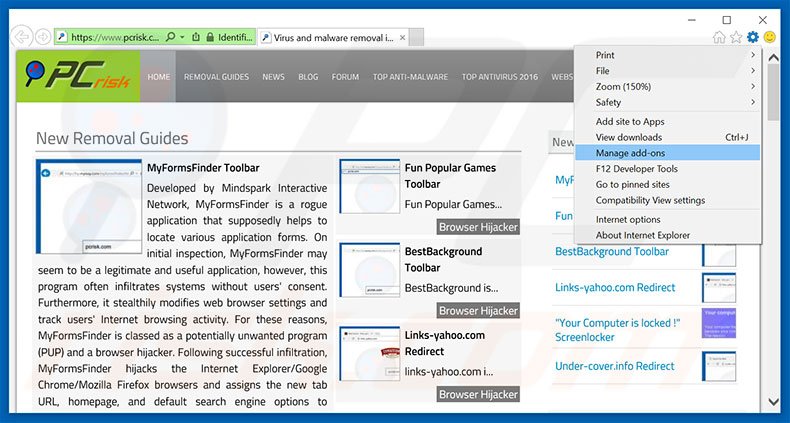
Klik op het tandwiel-icoon ![]() (in de rechterbovenhoek van Internet Explorer), selecteer "Beheer Add-ons". Zoek naar recent geïnstalleerde mogelijk verdachte add-ons, selecteer deze verwijzing en klik op "Verwijderen".
(in de rechterbovenhoek van Internet Explorer), selecteer "Beheer Add-ons". Zoek naar recent geïnstalleerde mogelijk verdachte add-ons, selecteer deze verwijzing en klik op "Verwijderen".
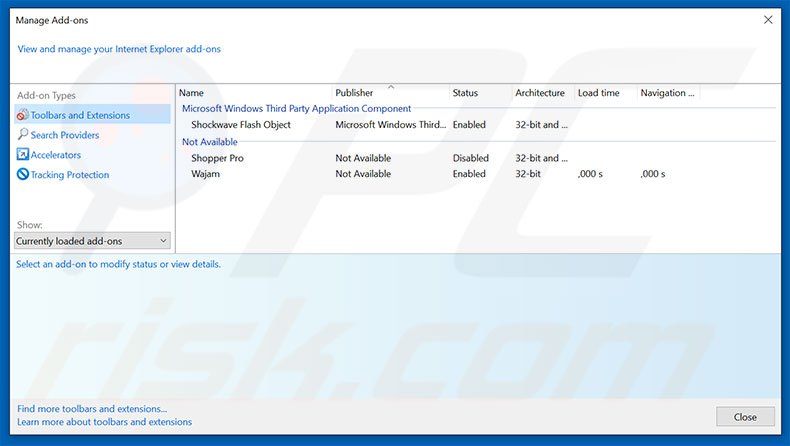
Optionele methode:
Als je problemen blijft hebben met het verwijderen van internet security damaged virus dan kan je je Internet Explorer instellingen terug op standaard zetten.
Windows XP gebruikers: Klik op Start, klik Uitvoeren, in het geopende scherm typ inetcpl.cpl. In het geopende scherm klik je op de Geavanceerd tab en dan klik je op Herstellen.

Windows Vista en Windows 7 gebruikers: Klik op het Windows logo, in de start-zoekbox typ inetcpl.cpl en klik op enter. In het geopende scherm klik je op de Geavanceerd tab en dan klik je op Herstellen.

Windows 8 gebruikers: Open Internet Explorer en klik op het "tandwiel" icoon. Selecteer Internet Opties. In het geopende scherm selecteer je de Geavanceerd-tab en klik je op de Herstellen-knop.

In het geopende scherm selecteer je de Geavanceerd-tab

Klik op de Herstellen-knop.

Bevestig dat je de Internet Explorer instellingen naar Standaard wil herstellen - Klik op de Herstellen-knop.

 Verwijder de kwaadaardige extensies uit Google Chrome:
Verwijder de kwaadaardige extensies uit Google Chrome:
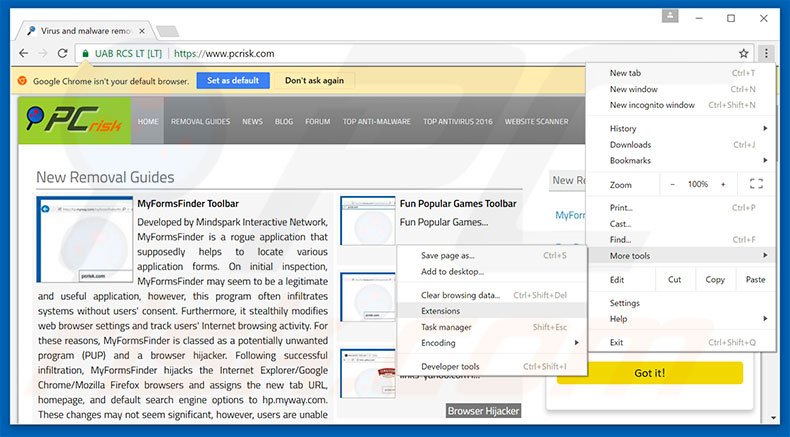
Klik op het Chrome menu icoon![]() (rechterbovenhoek van Google Chrome), selecteer "Instellingen" en klik op "Extensies". Zoek naar recent geïnstalleerde en mogelijk verdachte extensies, selecteer deze en klik op een prullenbak-icoon.
(rechterbovenhoek van Google Chrome), selecteer "Instellingen" en klik op "Extensies". Zoek naar recent geïnstalleerde en mogelijk verdachte extensies, selecteer deze en klik op een prullenbak-icoon.
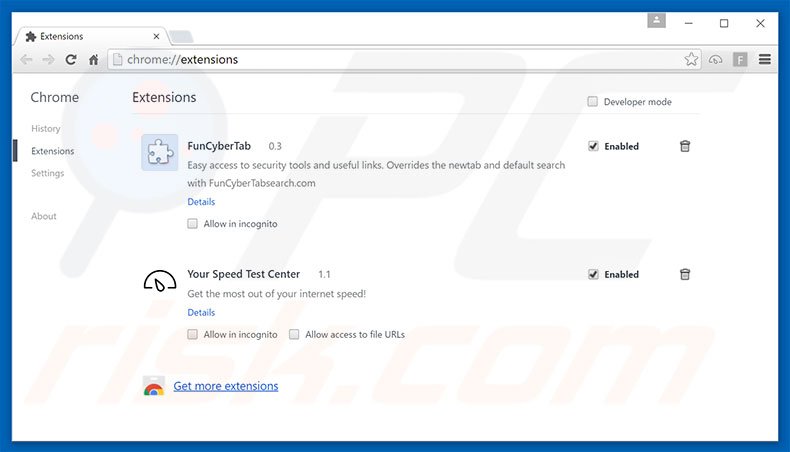
Optionele methode:
Als je problemen hebt met het verwijderen van internet security damaged virus, reset dan de instellingen van je Google Chrome browser. Klik op het Chrome menu icoon ![]() (in de rechterbovenhoek van Google Chrome) en selecteer Instellingen. Scroll naar onder. Klik op de link Geavanceerd....
(in de rechterbovenhoek van Google Chrome) en selecteer Instellingen. Scroll naar onder. Klik op de link Geavanceerd....

Nadat je helemaal naar benden hebt gescrolld klik je op Resetten (Instellingen terugzetten naar de oorspronkelijke standaardwaarden)-knop.

In het geopende scherm, bevestig dat je de Google Chrome instellingen wilt resetten door op de 'resetten'-knop te klikken.

 Verwijder de kwaadaardige plugins uit Mozilla Firefox:
Verwijder de kwaadaardige plugins uit Mozilla Firefox:
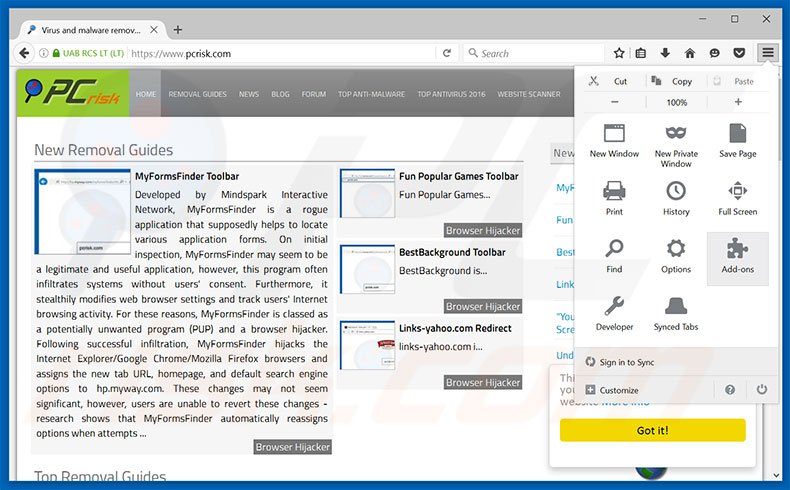
Klik op het Firefox menu![]() (in de rechterbovenhoek van het hoofdscherm), selecteer "Add-ons." Klik op "Extensies" en in het geopende scherm verwijder je alle recent geïnstalleerde en verdachte browser plug-ins.
(in de rechterbovenhoek van het hoofdscherm), selecteer "Add-ons." Klik op "Extensies" en in het geopende scherm verwijder je alle recent geïnstalleerde en verdachte browser plug-ins.
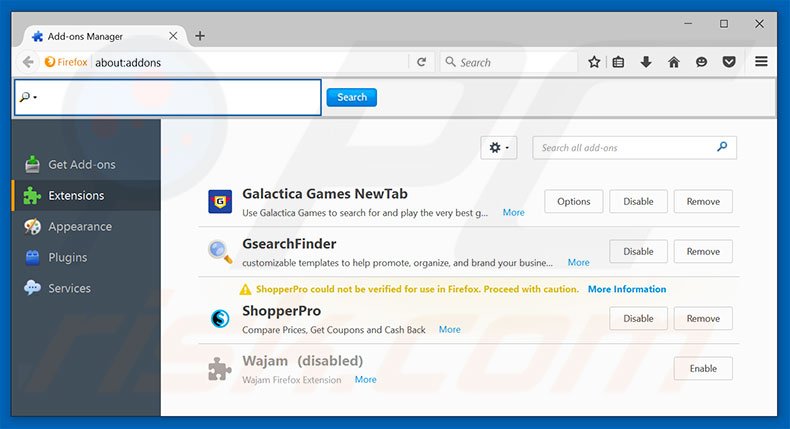
Optionele methode:
Computergebruikers die problemen blijven hebben met het verwijderen van internet security damaged virus kunnen de Mozilla Firefox instellingen naar standaard herstellen.
Open Mozilla Firefox, in de rechterbovenhoek van het hoofdvenster klik je op het Firefox menu ![]() , in het geopende keuzemenu kies je het Open Help Menu-icoon
, in het geopende keuzemenu kies je het Open Help Menu-icoon ![]()

Klik dan op Probleemoplossing-informatie.

In het geopende scherm klik je op de Firefox Herstellen knop.

In het geopende scherm bevestig je dat je de Mozilla Firefox instellingen naar Standaard wil herstellen door op de Herstellen-knop te klikken.

 Verwijder kwaadaardige extensies uit Safari:
Verwijder kwaadaardige extensies uit Safari:

Verzeker je ervan dat je Safari browser actief is en klik op het Safari menu, selecteer dan Voorkeuren…

In het Voorkeuren-venster selecteer je de Extensies-tab. Zoek alle recent geïnstalleerde en verdachte extensies en verwijder deze.

In het voorkeuren-venster selecteer je het Algemeen-tabblad en verzeker je je ervan dat je startpagina staat ingesteld op de URL van je voorkeur, als het gewijzigd werd door een browser hijacker kan je dit hier terug aanpassen.

In het voorkeuren-venster selecteer je het Zoeken-tabblad en verzeker je je ervan dat je favoriete internet-zoekmachine geselecteerd werd.
Optionele methode:
Verzeker je ervan dat je Safari browser actief is en klik op het Safari-menu. In het keuzemenu selecteer je Geschiedenis en Website Data verwijderen…

In het geopende scherm seleceer je alle geschiedenis en klik je op de Geschiedenis Verwijderen-knop.

 Kwaadaardige extensies verwijderen uit Microsoft Edge:
Kwaadaardige extensies verwijderen uit Microsoft Edge:

Klik op het Edge menu-icoon ![]() (in de rechterbovenhoek van Microsoft Edge), selecteer "Extensies". Zoek naar recent geïnstalleerde en verdachte browser add-ons, en verwijder ze.
(in de rechterbovenhoek van Microsoft Edge), selecteer "Extensies". Zoek naar recent geïnstalleerde en verdachte browser add-ons, en verwijder ze.
De startpagina en nieuwe tabbladen wijzigen:

Klik op het Edge menu-icoon ![]() (in de rechterbovenhoek van Microsoft Edge), selecteer "Instellingen". In het onderdeel "Bij het opstarten" zoekt u de naam van de browserkaper en klikt u op "Uitschakelen".
(in de rechterbovenhoek van Microsoft Edge), selecteer "Instellingen". In het onderdeel "Bij het opstarten" zoekt u de naam van de browserkaper en klikt u op "Uitschakelen".
Uw standaard zoekmachine wijzigen:

Om uw standaard zoekmachine te wijzigen in Microsoft Edge: klik op het Edge menu-icoon ![]() (in de rechterbovenhoek van Microsoft Edge), selecteer "Privacy en diensten", scroll naar onder en selecteer "Adresbalk". In het onderdeel "Zoekmachines gebruikt in de zoekbalk" zoekt u de naam van de ongewenste zoekmachine. Als u die hebt gevonden klikt u op de "Uitschakelen"-knop daarnaast. U kunt ook klikken op "Zoekmachines beheren", om in het geopende menu de ongewenste zoekmachine terug te vinden. Klik op het puzzel-icoon
(in de rechterbovenhoek van Microsoft Edge), selecteer "Privacy en diensten", scroll naar onder en selecteer "Adresbalk". In het onderdeel "Zoekmachines gebruikt in de zoekbalk" zoekt u de naam van de ongewenste zoekmachine. Als u die hebt gevonden klikt u op de "Uitschakelen"-knop daarnaast. U kunt ook klikken op "Zoekmachines beheren", om in het geopende menu de ongewenste zoekmachine terug te vinden. Klik op het puzzel-icoon ![]() daarnaast en selecteer "Uitschakelen".
daarnaast en selecteer "Uitschakelen".
Optionele methode:
Als u problemen bljft ondervinden met het verwijderen van de internet security damaged virus, herstel dan uw Microsoft Edge browserinstellingen. Klik op het Edge menu-icoon ![]() (in de rechterbovenhoek van Microsoft Edge) en selecteer Instellingen.
(in de rechterbovenhoek van Microsoft Edge) en selecteer Instellingen.

In het geopende menu selecteert u Opnieuw instellen.

Selecteer Instellingen naar hun standaardwaarden herstellen. In het geopende scherm bevestigt u dat u de Microsoft Edge-instellingen naar hun standaardwaarden wilt herstellen door op de knop Opnieuw instellen te klikken.

- Als dit niet helpt, volg dan deze alternatieve instructies waarin wordt uitgelegd hoe de Microsoft Edge browser te herstellen.
Samenvatting:
 Een browser hijacker is een soort adware die de instellingen van de internetbrowsers van gebruikers wijzigt door de startpagina en standaard zoekmachine toe te wijzen aan een ongewenste website. Meestal infiltreert dit soort adware de besturingssystemen van de gebruiker via gratis software downloads. Als je download beheerd wordt door een download cliënt, verzeker je er dan van de installatie van geadverteerde werkbalken of applicaties te weigeren als deze je startpagina of standaard zoekmachine willen wijzigen.
Een browser hijacker is een soort adware die de instellingen van de internetbrowsers van gebruikers wijzigt door de startpagina en standaard zoekmachine toe te wijzen aan een ongewenste website. Meestal infiltreert dit soort adware de besturingssystemen van de gebruiker via gratis software downloads. Als je download beheerd wordt door een download cliënt, verzeker je er dan van de installatie van geadverteerde werkbalken of applicaties te weigeren als deze je startpagina of standaard zoekmachine willen wijzigen.
Hulp bij de verwijdering:
Als je problemen ervaart bij het verwijderen van internet security damaged virus uit je internet browsers, vraag dan om hulp in ons malware verwijderingsforum.
Post een commentaar:
Als je bijkomende informatie hebt over internet security damaged virus of z'n verwijdering, gelieve dan je kennis te delen in de onderstaande commentaren.
Bron: https://www.pcrisk.com/removal-guides/10711-internet-security-damaged-scam
Delen:

Tomas Meskauskas
Deskundig beveiligingsonderzoeker, professioneel malware-analist
Ik ben gepassioneerd door computerbeveiliging en -technologie. Ik ben al meer dan 10 jaar werkzaam in verschillende bedrijven die op zoek zijn naar oplossingen voor computertechnische problemen en internetbeveiliging. Ik werk sinds 2010 als auteur en redacteur voor PCrisk. Volg mij op Twitter en LinkedIn om op de hoogte te blijven van de nieuwste online beveiligingsrisico's.
Het beveiligingsportaal PCrisk wordt aangeboden door het bedrijf RCS LT.
Gecombineerde krachten van beveiligingsonderzoekers helpen computergebruikers voorlichten over de nieuwste online beveiligingsrisico's. Meer informatie over het bedrijf RCS LT.
Onze richtlijnen voor het verwijderen van malware zijn gratis. Als u ons echter wilt steunen, kunt u ons een donatie sturen.
DonerenHet beveiligingsportaal PCrisk wordt aangeboden door het bedrijf RCS LT.
Gecombineerde krachten van beveiligingsonderzoekers helpen computergebruikers voorlichten over de nieuwste online beveiligingsrisico's. Meer informatie over het bedrijf RCS LT.
Onze richtlijnen voor het verwijderen van malware zijn gratis. Als u ons echter wilt steunen, kunt u ons een donatie sturen.
Doneren
▼ Toon discussie